Pomocou vlastného zoznamu zoraďujte a vypĺňajte v používateľom definovanom poradí. Excel poskytuje vstavané zoznamy dní v týždni a mesiacov v roku, ale okrem toho môžete vytvoriť aj vlastný zoznam.
Ak chcete pochopiť, čo sú vlastné zoznamy, je dobré vidieť, ako fungujú a ako sú uložené v počítači.
Porovnanie vstavaných a vlastných zoznamov
Excel poskytuje aj nasledujúce vstavané zoznamy dní v týždni a mesiacov v roku.
|
Vstavané zoznamy |
|
Ne, Po, Ut, St, Št, Pi, So |
|
Nedeľa, Pondelok, Utorok, Streda, Štvrtok, Piatok, Sobota |
|
Jan, Feb, Mar, Apr, Máj, Jún, Júl, Aug, Sep, Okt, Nov, Dec |
|
Január, Február, Marec, Apríl, Máj, Jún, Júl, August, September, Október, November, December |
Poznámka: Vstavaný zoznam nie je možné upraviť ani odstrániť.
Môžete však vytvoriť vlastný zoznam a použiť ho na zoraďovanie alebo vypĺňanie. Ak chcete napríklad zoraďovať alebo vypĺňať podľa nasledujúcich zoznamov, je potrebné vytvoriť vlastný zoznam, keďže chýba prirodzené poradie.
|
Vlastné zoznamy |
|
Vysoké, Stredné, Nízke |
|
Veľké, Stredné a Malé |
|
Sever, Juh, Východ a Západ |
|
Vedúci manažér predaja, Regionálny manažér predaja, Manažér oddelenia predaja a Obchodný zástupca |
Vlastný zoznam môže zodpovedať rozsahu buniek, prípadne môžete zadať zoznam v dialógovom okne Vlastné zoznamy.
Poznámka: Vlastný zoznam môže obsahovať len text alebo text, ktorý je zmiešaný s číslami. V prípade vlastného zoznamu, ktorý obsahuje len čísla, napríklad od 0 do 100, musíte najskôr vytvoriť zoznam čísiel, ktorý je formátovaný ako text.
Vlastný zoznam možno vytvoriť dvomi spôsobmi. Ak je vlastný zoznam krátky, hodnoty môžete zadať priamo v kontextovom okne. Ak je vlastný zoznam dlhý, môžete ho importovať z rozsahu buniek.
Priame zadanie hodnôt
Ak chcete vytvoriť nový zoznam zadaním hodnôt, postupujte podľa týchto krokov:
-
Ak používate Excel 2010 a novšie verzie, kliknite na položky Súbor > Možnosti > Rozšírené > Všeobecné > Upraviť vlastné zoznamy.
-
Ak používate Excel 2007, kliknite na položky tlačidlo Microsoft Office

-
V poli Vlastné zoznamy kliknite na položku Nový zoznam a potom postupne pridávajte položky do poľa Položky zoznamu.
Po zadaní každej položky stlačte kláves Enter.
-
Po dokončení zoznamu kliknite na tlačidlo Pridať.
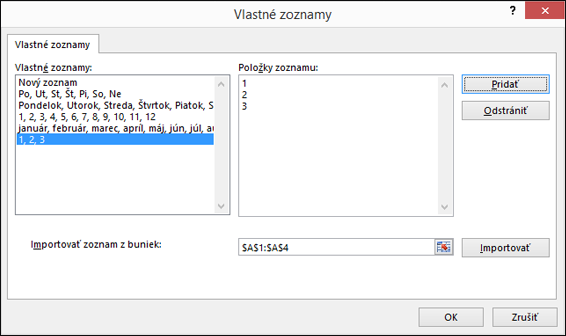
Položky v zozname, ktoré ste vybrali, sa zobrazia v paneli Vlastné zoznamy.
-
Dvakrát kliknite na tlačidlo OK.
Vytvorenie vlastného zoznamu z rozsahu buniek
Vykonajte nasledujúce kroky:
-
Do rozsahu buniek zadajte hodnoty, podľa ktorých chcete zoraďovať alebo vypĺňať, v požadovanom poradí zhora nadol. Vyberte rozsah buniek, ktorý ste práve zadali, a postupujte podľa predchádzajúcich pokynov na zobrazenie kontextového okna Upraviť vlastné zoznamy.
-
V kontextovom okne Vlastné zoznamy skontrolujte, či je v poli Importovať zoznam z buniek zobrazený odkaz na vybratý zoznam položiek, a potom kliknite na tlačidlo Importovať.
-
Položky v zozname, ktoré ste vybrali, sa zobrazia v paneli Vlastné zoznamy.
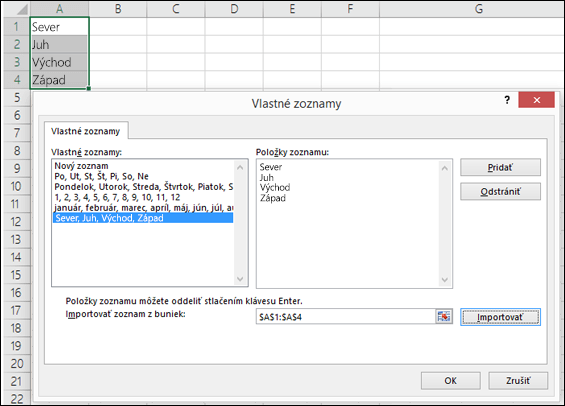
-
Kliknite dvakrát na tlačidlo OK.
Poznámka: Vlastný zoznam môžete vytvoriť len podľa zadaných hodnôt, napríklad text, čísla, dátumy alebo časy. Nemožno ho vytvoriť podľa formátu ako farba bunky, farba písma alebo ikona.
Vykonajte nasledujúce kroky:
-
Postupujte podľa predchádzajúcich pokynov na zobrazenie dialógového okna Upraviť vlastné zoznamy.
-
V poli Vlastné zoznamy vyberte zoznam, ktorý chcete odstrániť, a potom kliknite na tlačidlo Odstrániť:
Po vytvorení sa vlastný zoznam pridá v počítači do databázy Registry, aby bol k dispozícii na použitie v iných zošitoch. Ak pri zoraďovaní údajov používate vlastný zoznam, uloží sa spolu so zošitom a možno ho použiť v iných počítačoch vrátane serverov, na ktorých môže byť zošit publikovaný v službe Excel Services, pričom vlastný zoznam môžete použiť na zoradenie.
Ak ale zošit otvoríte v inom počítači alebo na serveri, vlastný zoznam uložený v súbore zošita sa nezobrazí v kontextovom okne Vlastné zoznamy dostupnom cez možnosti programu Excel, ale iba v stĺpci Poradie v dialógovom okne Zoradiť. Vlastný zoznam uložený v súbore zošita tiež nie je okamžite k dispozícii pre príkaz Vyplniť.
Ak chcete, môžete pridať vlastný zoznam uložený v súbore zošita do databázy Registry iného počítača alebo servera a sprístupniť ho cez kontextové okno Vlastné zoznamy v možnostiach programu Excel. V kontextovom okne Zoradiť v stĺpci Poradie vyberte možnosť Vlastné zoznamy a zobrazí sa kontextové okno Vlastné zoznamy, potom vyberte vlastný zoznam a kliknite na tlačidlo Pridať.
Potrebujete ďalšiu pomoc?
Vždy sa môžete opýtať odborníka v komunite Excel Tech Community alebo získať podporu v komunitách.










